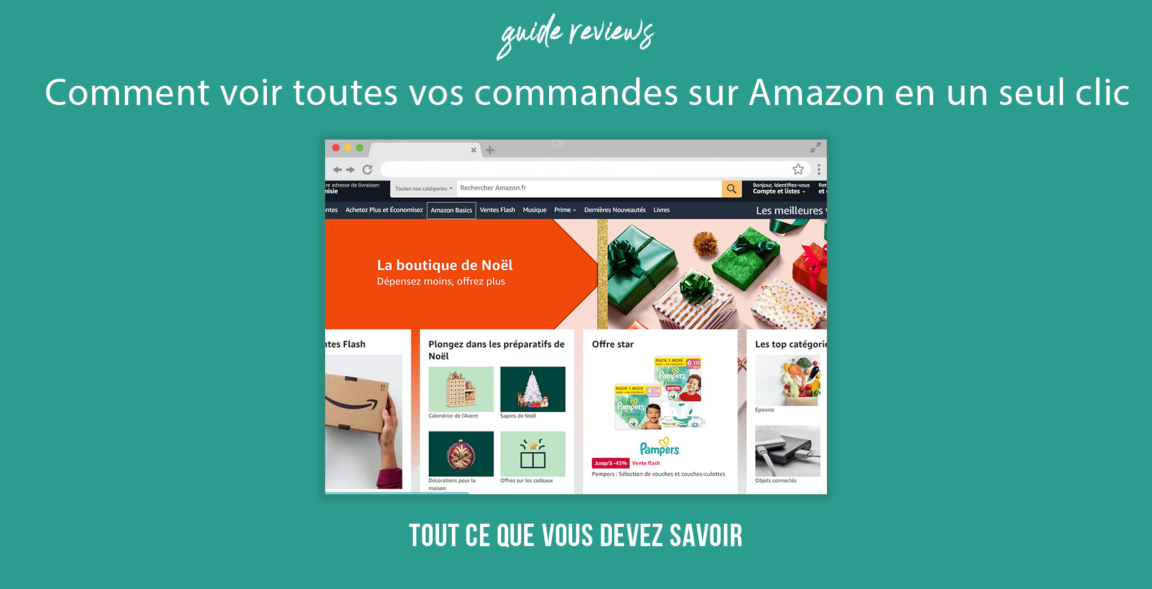သင်၏ Amazon အမှာစာများအားလုံးကို မည်သို့ခြေရာခံရန် တွေးတောနေသနည်း။ မရှာတော့ဘူး! ဤဆောင်းပါးတွင်၊ Amazon တွင် သင်၏အမှာစာများစာရင်းကို အလွယ်တကူဝင်ရောက်နိုင်ရန် လျှို့ဝှက်ချက်အားလုံးကို ဖော်ပြပါမည်။ ပရိတ်သတ်ပဲဖြစ်ဖြစ် စျေးဝယ် အွန်လိုင်း သို့မဟုတ် သင့်ဝယ်ယူမှုများကို ခြေရာခံရန် အဆင်ပြေသောနည်းလမ်းကို ရှာဖွေနေကာ မှန်ကန်သောနေရာသို့ ရောက်ရှိသွားပါပြီ။ ထို့ကြောင့်၊ သင်၏ခရက်ဒစ်ကတ်ကိုထုတ်ပြီး အွန်လိုင်းစျေးဝယ်ခြင်း၏တောထဲတွင်မပျောက်ဘဲ Amazon တွင်သင်၏အမှာစာများအားလုံးကိုမည်သို့ကြည့်ရှုနိုင်သည်ကိုရှာဖွေရန်အဆင်သင့်ဖြစ်ပါ။
မာတိကာ
Amazon တွင် မင်းရဲ့ အမှာစာအားလုံးကို ဘယ်လိုမြင်ရမလဲ
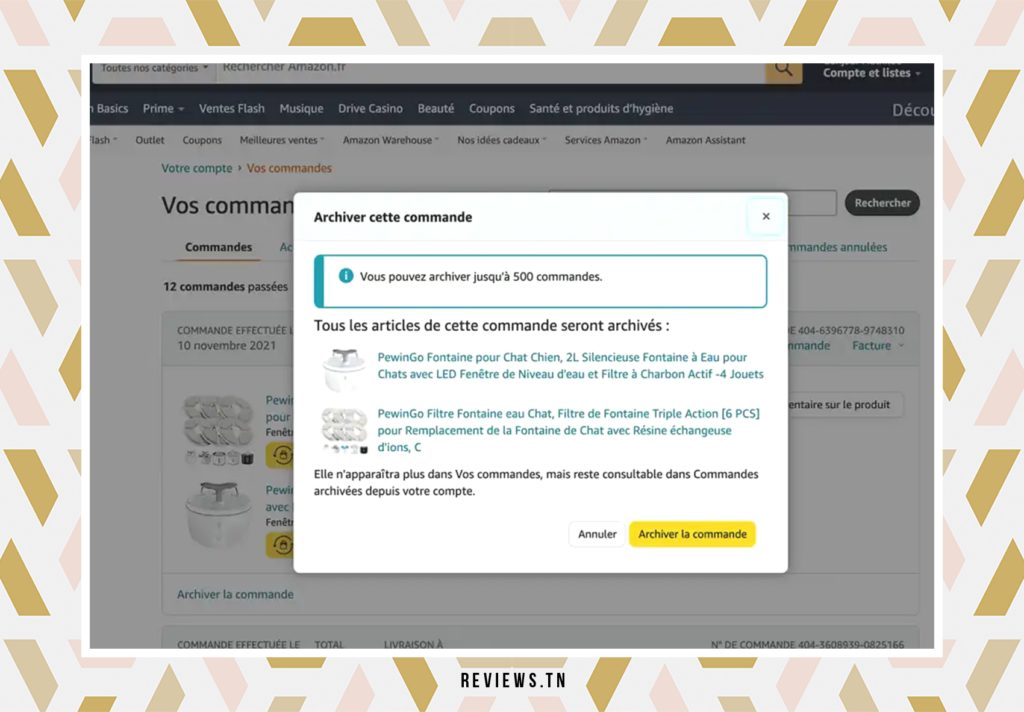
သင်သည် မကြာခဏ သို့မဟုတ် ရံဖန်ရံခါ ဝယ်ယူသူဖြစ်စေ အမေဇုံသင်၏အမှာစာများကိုခြေရာခံပုံကိုနားလည်ရန်အရေးကြီးပါသည်။ တစ်ညမှာ မင်းအိမ်မှာ သက်တောင့်သက်သာထိုင်ပြီး Amazon မှာ ရနိုင်တဲ့ မရေမတွက်နိုင်တဲ့ ပစ္စည်းတွေကို ရှာကြည့်ရင်း ၊ မရှိမဖြစ် ပစ္စည်းအနည်းငယ် ဒါမှမဟုတ် ကိုယ်ချစ်ရသူအတွက် လက်ဆောင်တစ်ခု ၀ယ်တာကို စိတ်ကူးကြည့်လိုက်ပါ။ လွယ်တယ် မဟုတ်လား။ သို့သော်၊ "ယခုဝယ်မည်" ကိုနှိပ်ပြီးနောက် စစ်မှန်သောစိန်ခေါ်မှုသည် စတင်သည်- သင်၏အမှာစာကိုခြေရာခံခြင်း။
ကံကောင်းစွာဖြင့်၊ Amazon သည် ဤလုပ်ငန်းစဉ်ကို ရိုးရှင်းပြီး ရိုးရှင်းအောင်ပြုလုပ်ထားပြီး သင်၏မှာယူမှုအားလုံးကို တစ်နေရာတည်းတွင် ကြည့်ရှုနိုင်စေပါသည်။ ခြေလှမ်းတိုင်းတွင် သင့်ပက်ကေ့ဂျ်၏ တည်နေရာကို အသိပေးခြင်းမှာ သင့်ကိုယ်ပိုင် ခြေရာခံအေးဂျင့်ရှိခြင်းနှင့် တူပါသည်။
| Amazon တွင် သင့်မှာယူမှုများကို ကြည့်ရှုရန် အဆင့်များ |
|---|
| 1. သင်၏ Amazon အကောင့်သို့ ဝင်ရောက်ပါ။ |
| 2. "သင်၏အမိန့်များ" စာမျက်နှာသို့သွားပါ။ |
ဤရိုးရှင်းသောအဆင့်များကို လိုက်နာခြင်းဖြင့်၊ သင်၏နောက်ဆုံးပေါ်စိတ်အားထက်သန်သောဝယ်ယူမှုဖြစ်စေ သို့မဟုတ် သင်မျှော်လင့်နေသော အထူးလက်ဆောင်ဖြစ်စေ သင့်မှာယူမှုအခြေအနေအားလုံးကို အသိပေးနိုင်ပါသည်။
ဒါဆို မစောင့်တော့ဘူး။ ဤရိုးရှင်းသော အဆင့်များကို လိုက်နာပြီး ယနေ့ Amazon တွင် သင့်အမှာစာများကို စတင်ခြေရာခံပါ။ နောက်ဆုံးအနေနဲ့၊ မင်းရဲ့အမှာစာတွေရဲ့ အခြေအနေကို သိဖို့က ကိုယ်တိုင်ဝယ်ယူမှုပြုလုပ်တာနဲ့အမျှ အရေးကြီးတယ်။
သင်၏ Amazon အကောင့်သို့ ဝင်ရောက်ပါ။
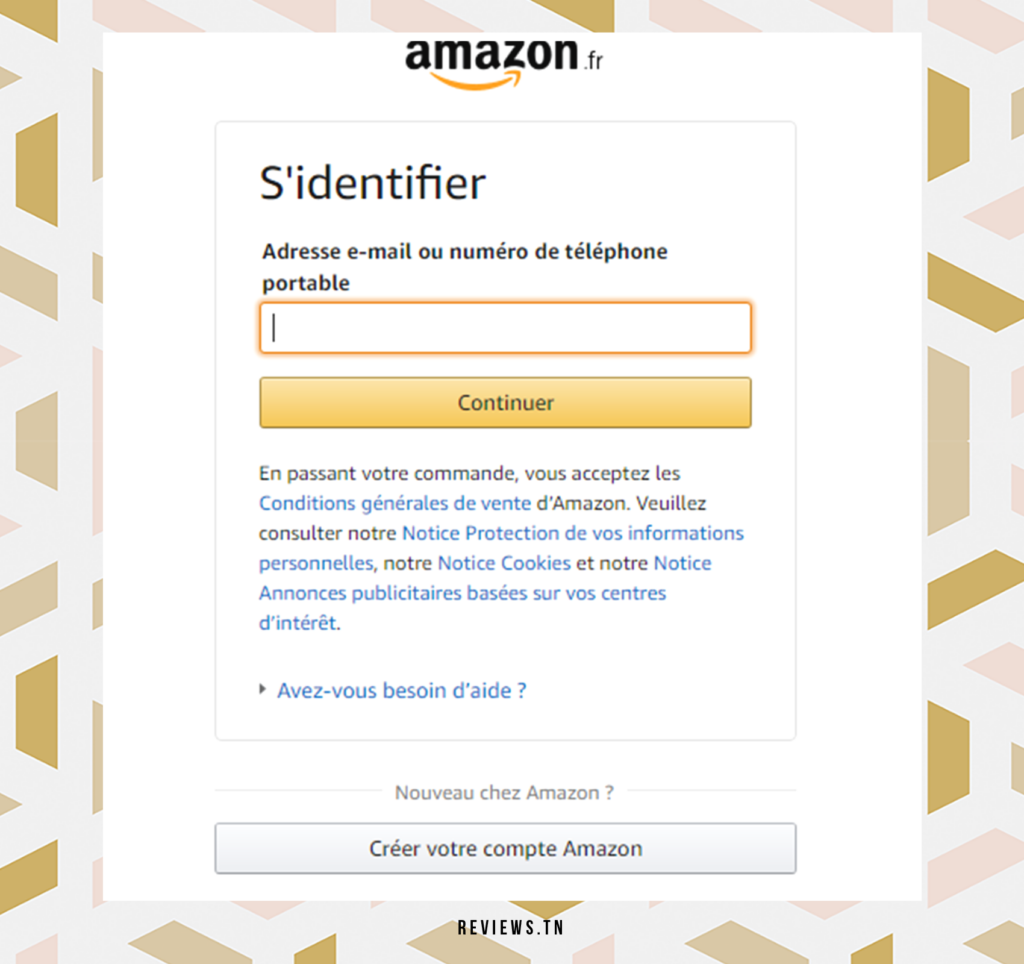
Amazon တွင် သင်၏ အမှာစာများအားလုံးကို ကြည့်ရှုရန်၊ သင့်အကောင့်သို့ ဝင်ရောက်ရန် အရေးကြီးပါသည်။ Amazon ဆိုက်သို့ သင်ရောက်ရှိသောအခါ စာမျက်နှာ၏ ညာဘက်အပေါ်ရှိ “အကောင့်ဝင်ရန်” ခလုတ်ကို ရှာဖွေပါ။ ၎င်းကို နှိပ်ပြီး သင်၏ Amazon အကောင့်နှင့် ဆက်စပ်နေသော သင့်အီးမေးလ်လိပ်စာနှင့် စကားဝှက်ကို ရိုက်ထည့်ပါ။ ဤအချက်အလက် ပြီးသည်နှင့်၊ "Login" ကို ထပ်မံနှိပ်ပါ။ ထို့နောက် သင်သည် သင်၏ Amazon အကောင့်သို့ အကောင့်ဝင်သွားမည်ဖြစ်ပြီး သင်၏ မှာယူမှုများ၊ အကောင့်ဆက်တင်များနှင့် အခြားလုပ်ဆောင်ချက်များစွာကို ဝင်ရောက်ကြည့်ရှုနိုင်မည်ဖြစ်သည်။
သင်သည် အတင်းအကြပ်ဈေးဝယ်သူဖြစ်စေ သို့မဟုတ် အထူးမှာယူမှုတစ်ခုကို ခြေရာခံရန်ရှာဖွေနေသည်ဖြစ်စေ ရိုးရှင်းသောအဆင့်အနည်းငယ်ဖြင့် ပြုလုပ်နိုင်သည်။ သင်၏ Amazon အကောင့်သို့ လော့ဂ်အင်ဝင်ခြင်းဖြင့်၊ ၎င်းသည် စိတ်အားထက်သန်သော ဝယ်ယူမှု သို့မဟုတ် အထူးလက်ဆောင်တစ်ခုဖြစ်စေ သင့်အမှာစာများအားလုံး၏ အခြေအနေပေါ်တွင် တက်ဘ်များကို သိမ်းဆည်းထားနိုင်သည်။ Amazon ဖြင့်၊ သင်သည် သင်၏ မှာယူမှုအားလုံး၏ ထိပ်ဆုံးတွင် ရှိနေနိုင်ပြီး ၎င်းတို့ လုံခြုံစွာ ရောက်ရှိကြောင်း သေချာပါစေ။
Amazon သည် လူကြိုက်အများဆုံး အွန်လိုင်းစျေးဝယ်ပလက်ဖောင်းများထဲမှ တစ်ခုဖြစ်လာပြီး ထုတ်ကုန်မျိုးစုံကို အပြိုင်အဆိုင် စျေးနှုန်းများဖြင့် ကမ်းလှမ်းထားသည်။ သို့သော် နေ့စဉ် အမှာစာများ တိုးလာနေသဖြင့် ၎င်းတို့အားလုံးကို ခြေရာခံရန် ခက်ခဲနိုင်သည်။ ထို့ကြောင့် Amazon တွင် သင်၏အမှာစာများကို မည်သို့ကြည့်ရှုရမည်ကို သိရန် အရေးကြီးပါသည်။
သင်၏ Amazon အကောင့်သို့ အကောင့်ဝင်ပြီးသည်နှင့် သင့်လက်ရှိမှာယူမှုများ၏ အကျဉ်းချုပ်ကို သင်တွေ့နိုင်မည်ဖြစ်ပြီး “သင်၏ မှာယူမှုများ” စာမျက်နှာကို ဝင်ရောက်ကြည့်ရှုနိုင်ပါသည်။ ပြင်ဆင်မှုမှ ပို့ဆောင်မှုအထိ မှာယူမှုတစ်ခုစီ၏ အခြေအနေကို သင်ကြည့်ရှုနိုင်မည်ဖြစ်သည်။ ဤအင်္ဂါရပ်သည် သင့်ဝယ်ယူမှုများ၏တိုးတက်မှုနှင့် အစီအစဥ်နှင့်အညီ အကြောင်းကြားနေနိုင်စေပါသည်။
နိဂုံးချုပ်အားဖြင့်၊ Amazon တွင် သင့်အမှာစာများကို ကြည့်ရှုခြင်းသည် သင့်အကောင့်သို့ ဝင်ရောက်ခြင်းမှ စတင်သည့် ရိုးရှင်းသောလုပ်ငန်းစဉ်တစ်ခုဖြစ်သည်။ ဤအဆင့်များကို လိုက်နာခြင်းဖြင့် သင်သည် "သင်၏အမှာစာများ" စာမျက်နှာသို့ ဝင်ရောက်နိုင်ပြီး သင့်မှာယူမှုအားလုံး၏ အခြေအနေကို ခြုံငုံသုံးသပ်ချက်ရနိုင်သည်။ သင်သည် ပုံမှန် သို့မဟုတ် ရံဖန်ရံခါ ဝယ်ယူသူဖြစ်စေ၊ ဤအင်္ဂါရပ်သည် သင့်အွန်လိုင်းဝယ်ယူမှုများကို ထိန်းချုပ်နိုင်စေမည်ဖြစ်သည်။ မနှောင့်နှေးပါနှင့်၊ ယနေ့ ဤရိုးရှင်းသောအဆင့်များကို လိုက်နာပြီး သင်၏ Amazon စျေးဝယ်အတွေ့အကြုံကို ခံစားလိုက်ပါ။
"သင်၏အမိန့်များ" စာမျက်နှာသို့ဝင်ရောက်ပါ။
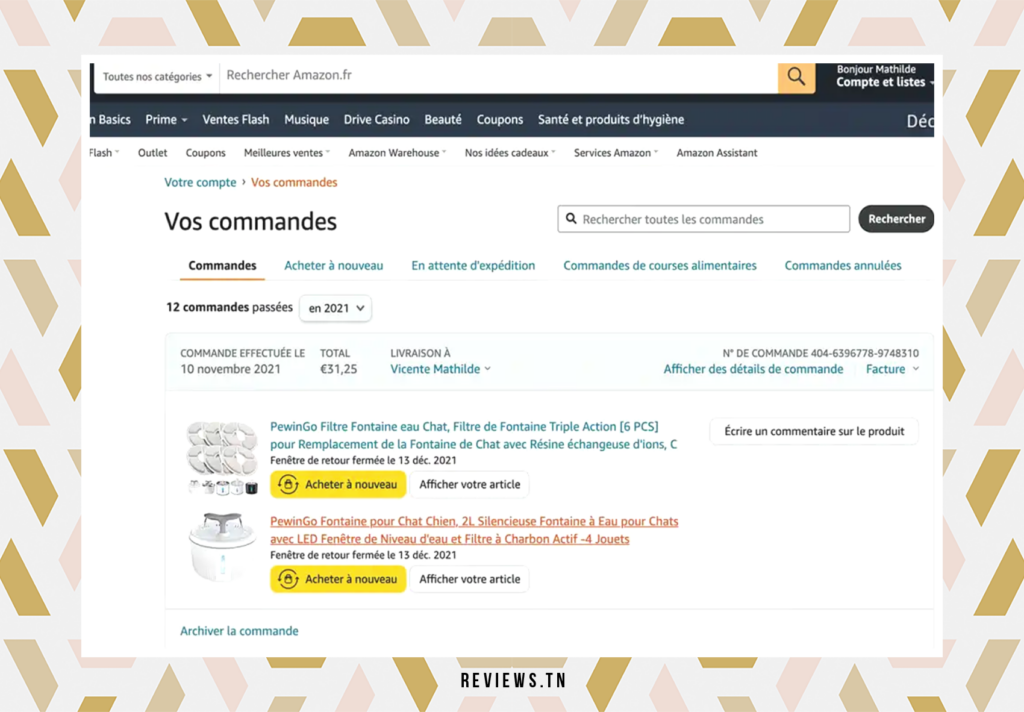
သင်၏ Amazon အကောင့်သို့ ချိတ်ဆက်ပြီးသည်နှင့် "" ကိုဝင်ရောက်ခြင်းဖြင့် သင်၏အမှာစာအားလုံးကိုကြည့်ရှုရန် လွယ်ကူသည်။ သင်၏အမိန့်များ“ ဤနေရာတွင် မှာယူသည့်ရက်စွဲ၊ မှာယူမှုနံပါတ်များနှင့် ပို့ဆောင်မှုအချက်အလက်ကဲ့သို့သော အသေးစိတ်အချက်အလက်များနှင့်အတူ သင်၏လက်ရှိနှင့် ယခင်အမှာစာများအားလုံး၏ ပြီးပြည့်စုံသော အကျဉ်းချုပ်ကို သင်တွေ့ရပါမည်။ ၎င်းသည် ပြင်ဆင်မှုမှ ပေးပို့ခြင်းအထိ မှာယူမှုတစ်ခုစီ၏ အခြေအနေကို အလွယ်တကူ ခြေရာခံနိုင်စေပါသည်။
အချိန်ကြာလာသည်နှင့်အမျှ သင်သည် Amazon တွင် အမှာစာများစွာကို ထားရှိခဲ့သည်ဟု မြင်ယောင်ကြည့်ပါ။ စာအုပ်များ၊ အဝတ်အစားများ၊ အီလက်ထရွန်းနစ်ပစ္စည်းများ၊ သို့မဟုတ် ကုန်စုံဆိုင်များပင် သင်ဝယ်ယူထားနိုင်သည်။ ဤအမိန့်များအားလုံးဖြင့်၊ တစ်ခုချင်းစီကို ခြေရာခံရန် ခက်ခဲနိုင်သည်။ ဤနေရာတွင် "သင်၏အမှာစာများ" စာမျက်နှာသည် စတင်ကစားလာပါသည်။
"သင်၏အမှာစာများ" စာမျက်နှာသို့သွားခြင်းဖြင့်၊ သင်၏လက်ရှိနှင့်ယခင်မှာယူမှုများအားလုံးကိုသင်တွေ့မြင်နိုင်သည်။ အမှာစာတစ်ခုစီတင်သည့်ရက်စွဲနှင့် သက်ဆိုင်ရာအမှာစာနံပါတ်များနှင့်အတူ အလွယ်တကူခွဲခြားနိုင်သည်။ ထို့အပြင်၊ မှာယူမှုတစ်ခုစီအတွက် ပို့ဆောင်မှုအချက်အလက်ကို ကြည့်ရှုနိုင်ပြီး သင့်ပစ္စည်းများကို လက်ခံရရှိရန် မျှော်လင့်နိုင်သည့်အချိန်ကို အသိပေးနိုင်သည်။
လက်ရှိပေးပို့နေသည့် သင့်အမှာစာများ၏ တိုးတက်မှုကို ခြေရာခံလိုပါက "သင်၏အမှာစာများ" စာမျက်နှာသည်လည်း အသုံးဝင်ပါသည်။ သင့်မှာယူမှုကို ပြင်ဆင်နေသလား၊ အကူးအပြောင်းတွင် သို့မဟုတ် ပေးပို့ရန် အသင့်ရှိမရှိကို ကြည့်ရှုနိုင်ပါသည်။ သီးခြားပစ္စည်းတစ်ခုပေးပို့ရန် စိတ်အားထက်သန်စွာစောင့်ဆိုင်းနေပါက ဤအင်္ဂါရပ်သည် အထူးသဖြင့် အဆင်ပြေပါသည်။
ထို့အပြင်၊ သင့်တွင် သိမ်းဆည်းထားသော အမှာစာများဖြစ်သည့် ပယ်ဖျက်ထားသော၊ ပြန်အမ်းငွေ သို့မဟုတ် ပြန်ပေးထားသည့် အမှာစာများရှိပါက၊ ၎င်းတို့ကို "သင်၏အမှာစာများ" စာမျက်နှာတွင်လည်း ကြည့်ရှုနိုင်ပါသည်။ ၎င်းသည် Amazon တွင် သင်လုပ်ဆောင်ခဲ့သော အရောင်းအ၀ယ်အားလုံးကို ခြေရာခံနိုင်စေသည်၊ ၎င်းသည် အသက်ဝင်ခြင်းမရှိတော့သည့်တိုင် လုပ်ဆောင်နိုင်မည်ဖြစ်သည်။
ထို့ကြောင့်၊ "သင်၏အမှာစာများ" စာမျက်နှာသည် Amazon တွင်သင်၏အမှာစာများအားလုံးကိုကြည့်ရှုနိုင်သည့်နေရာဖြစ်သည်။ ၎င်းသည် သင့်အား သင်၏အတိတ်ဝယ်ယူမှုများကို ခြေရာခံရန်၊ သင့်လက်ရှိမှာယူမှုများ၏အခြေအနေကို ခြေရာခံရန်နှင့် သင်၏သိမ်းဆည်းထားသောအမှာစာများကိုကြည့်ရှုရန်ခွင့်ပြုသည်။ မင်းရဲ့အော်ဒါအားလုံးရဲ့ အခြေအနေကို အသိပေးပြီး လိုက်လျောညီထွေဖြစ်အောင် စီစဉ်ဖို့ ဒီနေ့ပဲ ကြည့်ပါ။ စနစ်တကျနှင့် အသိပေးခြင်းဖြင့် သင်၏ Amazon စျေးဝယ်အတွေ့အကြုံကို ခံစားလိုက်ပါ။
Amazon မှာ ဘယ်လိုဝယ်ယူရမလဲ
လိုအပ်ရင် ကူညီဆောင်ရွက်ပေးပါ။ Amazon တွင် ဝယ်ယူမှု၊ လုပ်ငန်းစဉ်သည်ရိုးရှင်းပါသည်။ သင်ဝယ်ယူလိုသောပစ္စည်းကို ရိုးရှင်းစွာရှာဖွေပါ၊ ၎င်းကို သင့်တွန်းလှည်းတွင်ထည့်ကာ ငွေရှင်းရန် ဆက်လက်လုပ်ဆောင်ပါ။
Amazon တွင် သိမ်းဆည်းထားသော အမှာစာများကို ဝင်ရောက်ကြည့်ရှုပါ။
"သင်၏အမှာစာများ" စာမျက်နှာရှိ "သိမ်းဆည်းထားသော အမှာစာများ" လင့်ခ်ကို နှိပ်ခြင်းဖြင့် Amazon တွင် သိမ်းဆည်းထားသော အမှာစာများကို ဝင်ရောက်ကြည့်ရှုနိုင်ပါသည်။ ပယ်ဖျက်လိုက်၊ ပြန်အမ်းငွေ သို့မဟုတ် ပြန်ပေးထားသည့် အမှာစာများ ပါဝင်နိုင်သည့် သင်၏ သိမ်းဆည်းထားသော အမှာစာများအားလုံးကို ဤနေရာတွင် သင်တွေ့မြင်နိုင်ပါသည်။
Amazon ကို ဆက်သွယ်ပါ။
အကယ်၍ သင်သည် မည်သည့်အကြောင်းကြောင့်မဆို Amazon ကိုဆက်သွယ်လိုပါက၊ လင့်ခ်ကိုနှိပ်ခြင်းဖြင့် သင်ပြုလုပ်နိုင်ပါသည်။ အကူအညီ " စာမျက်နှာ၏ထိပ်တွင်။ မကြာခဏမေးလေ့ရှိသောမေးခွန်းများ သို့မဟုတ် ဆက်သွယ်ရန်အဖြေများကို သင်ရှာဖွေနိုင်သည်။ Amazon ဖောက်သည်ဝန်ဆောင်မှု obtenir de l'aide လောင်းပါ။
သင်၏အမှာစာများကို သွားရင်းလာရင်း ခြေရာခံပါ။
သင်၏အမှာစာများကို သွားလာရင်း ခြေရာခံလိုပါက၊ iOS နှင့် Android စက်များတွင် Amazon အက်ပ်ကို အခမဲ့ဒေါင်းလုဒ်လုပ်နိုင်ပါသည်။ အပလီကေးရှင်းသည် သင့်အမှာစာများအားလုံးကိုကြည့်ရှုရန်၊ တင်ပို့မှုများကိုခြေရာခံရန်နှင့် အမှာစာအသစ်များကိုပင်ပြုလုပ်နိုင်သည်။
သင်၏ကွန်ပျူတာပေါ်တွင် Amazon ကိုထည့်သွင်းပါ။
သင့်ကွန်ပျူတာပေါ်တွင် Amazon ကိုထည့်သွင်းရန်၊ သင့်ဝဘ်ဘရောက်ဆာကိုဖွင့်ပြီး Amazon ဝဘ်ဆိုဒ်သို့သွားပါ။ Amazon ၏အွန်လိုင်းစျေးကွက်သို့ဝင်ရောက်ရန် သီးခြားဆော့ဖ်ဝဲ သို့မဟုတ် အက်ပ်လီကေးရှင်းကို ထည့်သွင်းရန်မလိုအပ်ပါ။ သို့သော်၊ သင်သည် Amazon မိုဘိုင်းအက်ပ်ကို စျေးဝယ်ရန် အသုံးပြုလိုပါက၊ သင့်စက်၏လည်ပတ်မှုစနစ်ပေါ် မူတည်၍ App Store သို့မဟုတ် Google Play Store မှ ဒေါင်းလုဒ်လုပ်နိုင်ပါသည်။
ကြည့်ရှုရန် >> Ionstech- ဤတော်လှန်ရေးနည်းပညာအပေါ် ကျွန်ုပ်တို့၏ ပြီးပြည့်စုံသော အမြင်
Amazon အက်ပ်ကို အသုံးပြုပါ။
Amazon အက်ပ်သည် သုံးစွဲသူများအား ထုတ်ကုန်များကို ကြည့်ရှုပြီး ဝယ်ယူခြင်း၊ အမှာစာများကို ခြေရာခံခြင်း၊ အကောင့်ဆက်တင်များကို စီမံခန့်ခွဲခြင်းနှင့် ဖောက်သည်ပံ့ပိုးမှုတို့ကို ဝင်ရောက်ကြည့်ရှုခွင့်ပေးသည်။ သုံးစွဲသူများသည် ဘားကုဒ်များကို စကင်န်ဖတ်ကာ စျေးနှုန်းများကို နှိုင်းယှဉ်ရန်၊ ပုဂ္ဂိုလ်ရေးသီးသန့် အကြံပြုချက်များကို လက်ခံရယူရန်နှင့် နှစ်ရက်ကြာ အခမဲ့ ပို့ဆောင်မှုနှင့် အခြားအကျိုးခံစားခွင့်များအတွက် Amazon Prime သို့ စာရင်းသွင်းရန် အက်ပ်ကို အသုံးပြုနိုင်သည်။ ဤအဆင့်များကို လိုက်နာခြင်းဖြင့်၊ သင်သည် Amazon တွင် သင်၏အမှာစာများအားလုံးကို အလွယ်တကူကြည့်ရှုနိုင်ပြီး၊ သင့်လက်ရှိမှာယူမှုများ၏အခြေအနေကို ခြေရာခံကာ၊ သင့်အကောင့်ဆက်တင်များကို စီမံခန့်ခွဲနိုင်သည်။ Amazon တွင် ပျော်ရွှင်စွာ စျေးဝယ်ပါ။
Amazon တွင် သင်၏အမှာစာများအားလုံးကို ကြည့်ရှုရန်၊ သင့်အကောင့်သို့ ရိုးရှင်းစွာဝင်ရောက်ပြီး "သင်၏အမှာစာများ" စာမျက်နှာသို့သွားပါ။
ဤစာမျက်နှာတွင် ၎င်းတို့ထားရှိခဲ့သည့် ရက်စွဲ၊ မှာယူမှုနံပါတ်များနှင့် ပို့ဆောင်မှုအချက်အလက်အပါအဝင် သင့်လက်ရှိနှင့် ယခင်အမှာစာများအားလုံးကို သင်တွေ့မြင်နိုင်ပါသည်။
ဟုတ်ပါသည်၊ "သင်၏အမှာစာများ" စာမျက်နှာတွင် လက်ရှိပေးပို့နေသည့် မှာယူမှုများအားလုံးကို သင်ခြေရာခံနိုင်ပါသည်။